Dockerを試している記録です。
Dockerサンプルのお約束のようなNginxを起動して、オプションの意味を確認して、終了、コンテナを削除するまでやりました。
Nginxを起動する
Dockerのサンプルにお約束のWebサーバーを起動してみます。
$ docker run nginxnginxは「イメージ(image)」の名前です。
やってるのは、Docker Hub(https://hub.docker.com)にある「nginx」というイメージを持ってきて起動すること。
途中で進行が止まったように見えますが、nginxは起動しています。
起動してコンテナという状態になっていますが、$ docker run nginx だけでは何の指定もないので、コンテナ名も分からず、立ち上がったWebサーバに外からアクセスする手段がありません。
なので、いったんC-cで終了します。
今度は、
- コンテナ名
- コンテナにアクセスするポート
を指定して起動します。
$ docker run -d --name sample-nginx -p 8080:80 nginx
ブラウザで「localhost:8080」と入力して確認します。
【オプションの意味】
$ docker run -d --name sample-nginx -p 8080:80 nginx
の意味を確認しておきます。
-d はコンテナをバッググラウンドで起動してターミナルを空けるオプション
--name はコンテナ名指定オプション(コンテナ名:sample-nginx)
-p はポート番号(こちら側8080:コンテナ側80)
コンテナ側のポートが80なのは「Nginxのデフォルトのポートが80」そのままでnginxイメージを作っているためです(今の私の理解では)。
nginxについては https://hub.docker.com/_/nginx/ に情報があります。
こちら側のポート8080は、自分で使っているポートと重複していない番号を選べばいいです。8099とか。
終了する
このまま放置してもいいのですが、不要なコンテナがたまっていくので終了・削除することにします。
終了させます。
$ docker stop sample-nginx
ここで
$ docker container ls -aとすると、今回作ったコンテナが表示されます。
使わないので削除します。
$ docker container prune使っていないコンテナを削除するのがpruneです。
使っていないイメージを削除する場合は $ docker image prune のように使います(らしい。まだ分かっていない)。
まだ続きます。。。
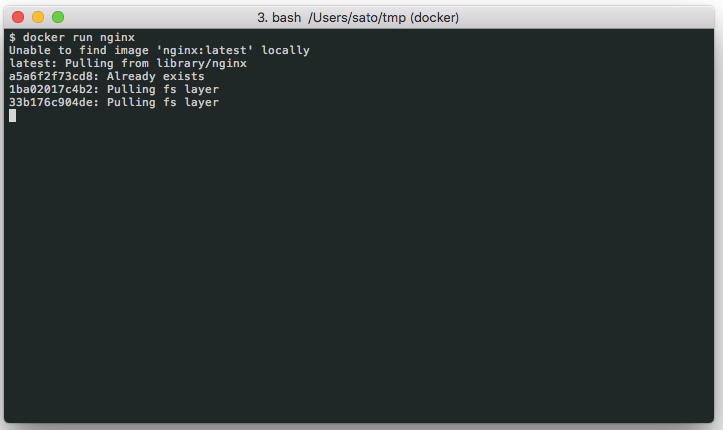
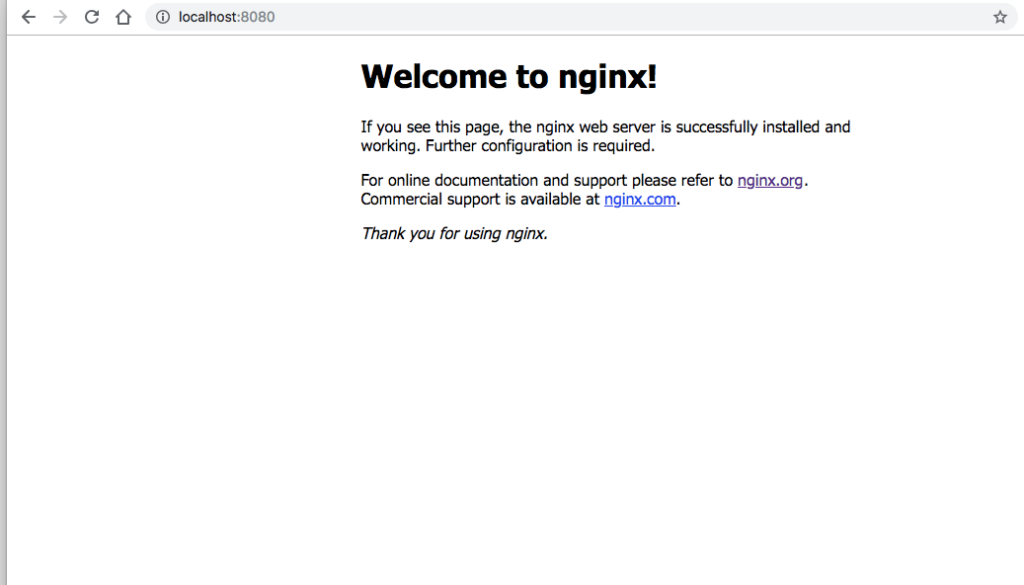

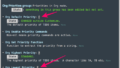
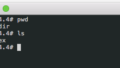
コメント